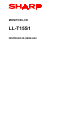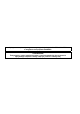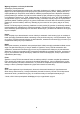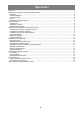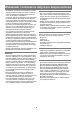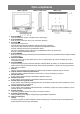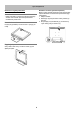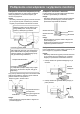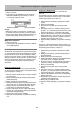User Manual
10
Podłączenie oraz włączanie i wyłączanie monitora
Włączenie zasilania
1. Włącz komputer.
2. Przyciśnij przycisk POWER z przodu monitora.
Wskaźnik POWER zacznie świecić na zielono,
a na ekranie pojawi się obraz.
Uwaga:
- Włączając monitor po raz pierwszy od zakupu lub
po zmianie konfiguracji systemu, przed przystąpie-
niem do pracy należy przeprowadzić procedurę au-
tomatycznej regulacji obrazu (patrz strona 13).
Wyłączanie zasilania
1. Wyłącz komputer.
2. Przyciśnij przycisk POWER na monitorze. Wskaź-
nik POWER zgaśnie.
Instalacja sterownika
W zależności od komputera lub systemu operacyjne-
go, może zaistnieć konieczność instalacji w kompute-
rze sterownika monitora. W takim przypadku należy
wykonać czynności opisane poniżej. W zależności od
rodzaju komputera, nazwy poleceń i sposób postępo-
wania mogą się różnić. Wykonując poniższe czynno-
ści należy również skorzystać z instrukcji obsługi
komputera.
Instalacja w Windows 95
Instalacja sterownika monitora w systemie Windows
95. W niniejszym opisie przyjęto, że dyskietka instala-
cyjna znajduje się w stacji A.
1. Włóż do stacji A dostarczoną z monitorem dyskiet-
kę instalacyjną.
2. Kliknij przycisk [Start], w [Ustawieniach] wybierz
[Panel sterownia].
3. Kliknij dwukrotnie na ikonie [Ekran].
4. Kliknij [Ustawienia]. Kliknij przycisk [Zaawansowa-
ne] na dole okna, a następnie [Monitor] i [Zmień].
5. Kliknij [Z dysku] i wybierz stację dysków a jako
źródło plików, a następnie kliknij [OK].
6. Wybierz odpowiedni monitor z listy i kliknij [OK].
7. Upewnij się, że wyświetlone zostały odpowiednie
ustawienia i kliknij [Zastosuj].
8. Kliknij [OK] i zamknij okno ustawień.
9. Wyjmij ze stacji dyskietkę z programem instalacyj-
nym.
Instalacja w Windows 98
Instalacja sterownika monitora w systemie Win-
dows 98.
Jeśli pojawiło się okno „Kreatora dodawania nowego
sprzętu” (W niniejszym opisie przyjęto, że dyskietka
instalacyjna znajduje się w stacji A.):
1. Włóż do stacji A dyskietkę z programem instala-
cyjnym.
2. Kliknij przycisk [Dalej].
3. Zaznacz [Chcę wybrać sprzęt z listy] i kliknij
[Dalej].
4. Gdy pojawi się okno z modelami, kliknij przycisk
[Z dysku...]
i w polu [Kopiuj pliki dostarczone przez
producenta] wpisz [A:], a następnie kliknij [OK].
5. Wybierz odpowiedni monitor z listy i kliknij [Dalej],
[Dalej] i [Zakończ]. Jeśli pojawi się okno „Kreatora
dodawania nowego sprzętu”, powtórz procedurę
instalacyjną postępując od punktu 2.
6. Wyjmij ze stacji dyskietkę z programem instalacyj-
nym.
Jeśli okno „Kreatora dodawania nowego sprzętu” nie
pojawiło się (W niniejszym opisie przyjęto, że dyskiet-
ka instalacyjna znajduje się w stacji A.):
1. Włóż do stacji A dyskietkę z programem instala-
cyjnym.
2. Kliknij przycisk [Start], w [Ustawieniach] wybierz
[Panel sterownia].
3. Kliknij dwukrotnie na ikonie [Ekran].
4. Kliknij [Ustawienia]. Kliknij przycisk [Zaawansowa-
ne] na dole okna, a następnie [Monitor].
5. W opcjach zaznacz [Automatycznie wykrywaj mo-
nitory Plug & Play], a następnie kliknij [Zmień].
6. Kliknij przycisk [Dalej].
7. Zaznacz [Chcę wybrać sprzęt z listy] i kliknij
[Dalej].
8. Gdy pojawi się okno z modelami, kliknij przycisk
[Z dysku...] i w polu [Kopiuj
pliki dostarczone przez
producenta] wpisz [A:], a następnie kliknij [OK].
9. Wybierz odpowiedni monitor z listy i kliknij [Dalej],
[Dalej] i [Zakończ].
10. Upewnij się, że wyświetlone zostały odpowiednie
ustawienia i kliknij [Zastosuj].
11. Kliknij [OK], by zamknąć okno.
12. Wyjmij ze stacji dyskietkę z programem instalacyj-
nym.
Wskaźnik POWER
Przycisk POWER